亲爱的技术爱好者们,你是否在寻找一款强大的版本控制工具,来管理你的代码库,让你的项目开发更加高效?如果你是,那么Git绝对是你不能错过的神器!今天,我就要带你一起探索Git的奥秘,从官网下载开始,一步步教你如何安装和使用这个神奇的版本控制工具。
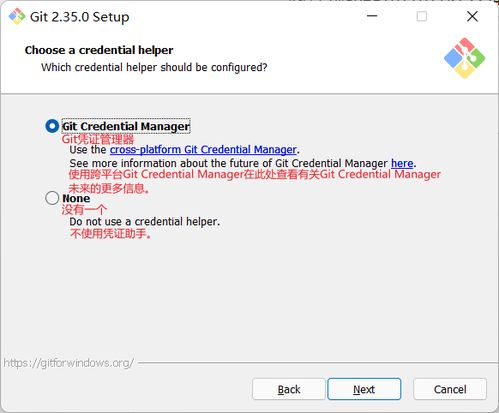
首先,你得从Git的官方网站下载安装包。别急,跟着我,一切都会变得简单。
1. 打开你的浏览器,输入网址:https://git-scm.com/download
2. 网站会自动识别你的操作系统,并为你推荐合适的安装包。Windows用户,你会看到Git for Windows的选项;Mac和Linux用户,也会有相应的安装包推荐。
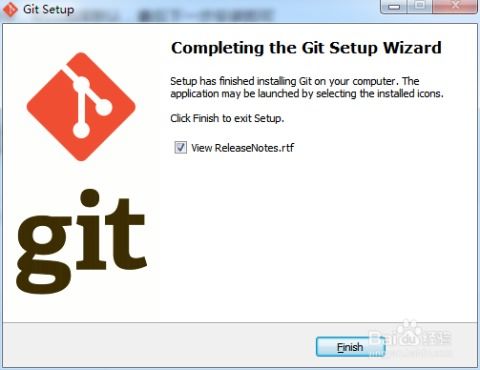
1. Windows用户:点击“Download for Windows”,你会看到两个选项:“Git for Windows Setup”和“Git for Windows Portable”。
- Git for Windows Setup:这是普通安装版,安装后,Git会在系统中创建相应的程序和环境变量,方便你在命令行中使用。此外,安装版还会在鼠标右键菜单中添加“Git GUI Here”和“Git Bash Here”选项,方便你在文件管理器中使用Git工具。
- Git for Windows Portable:这是便携式绿色版,不需要安装,直接解压即可使用。这种方式适合需要在多台计算机上使用Git,但不想或不能在每台计算机上安装的用户。便携版不会在鼠标右键菜单中添加“Git GUI Here”和“Git Bash Here”选项。
2. Mac和Linux用户:直接点击推荐的安装包下载即可。

1. 点击下载按钮,将安装包保存到你的电脑上。
2. 如果下载速度慢,你可以尝试使用迅雷等下载工具加速下载。
1. 双击下载好的安装包,开始安装过程。
- 在安装向导的欢迎界面中,点击“Next”。
- 选择安装路径。默认路径通常是C:\\Program Files\\Git,你也可以根据自己的需求更改安装路径。建议选择一个非系统盘且空间充足的目录,以避免因系统故障导致Git数据丢失。
- 选择组件。一般情况下,保持默认选项即可。这些组件包括Git命令行工具、Git GUI、Git Bash等。
- 选择开始菜单文件夹。这个界面是创建开始菜单中的名称。默认即可。
- 选择Git默认编辑器。Git在执行某些操作时,如编写提交消息、解决合并冲突,需要打开编辑器,这里设置默认的编辑器。默认选择vim,这个编辑器有一些难度,需要掌握一些命令。
- 决定新仓库默认分支名称的策略。这里你可以选择“master”或“main”作为默认分支名称。
- 修改Git的环境变量。这里你可以选择将Git添加到系统环境变量中,以便在命令行中直接使用Git命令。
- 选择SSH执行文件。这里你可以选择使用Git内置的SSH客户端,或者选择使用其他SSH客户端。
- 选择HTTPS后端传输。这里你可以选择使用Git内置的HTTPS客户端,或者选择使用其他HTTPS客户端。
- 配置行尾符号转换。这里你可以选择将Windows的行尾符号转换为Unix风格的行尾符号。
- 配置终端模拟器以与Git Bash一起使用。这里你可以选择使用Git Bash作为终端模拟器。
- 选择默认的“git pull”行为。这里你可以选择使用“rebase”或“merge”作为默认的“git pull”行为。
- 选择一个凭证帮助程序。这里你可以选择使用Git内置的凭证帮助程序,或者选择使用其他凭证帮助程序。
- 配置额外的选项。这里你可以选择是否启用Git的实验性功能。
- 点击“Next”,然后点击“Install”开始安装。
- 安装完成后,点击“Finish”完成安装。
- 解压下载的安装包。
- 打开终端,进入解压后的目录。
- 执行“./install.sh”命令开始安装。
1. 打开命令行工具。
2. 输入“git --version”命令,如果看到Git的版本信息,说明Git已经成功安装。
现在,你已经成功安装了Git,接下来就可以开始使用它来管理你的代码库了。你可以使用Git的命令行工具,也可以使用Git GUI来管理你的代码库。
- 使用“git clone”命令克隆远程仓库。
- 使用“git add”命令添加文件到暂存区。
- 使用“git commit”命令提交更改。
- 使用“git push”命令将更改推